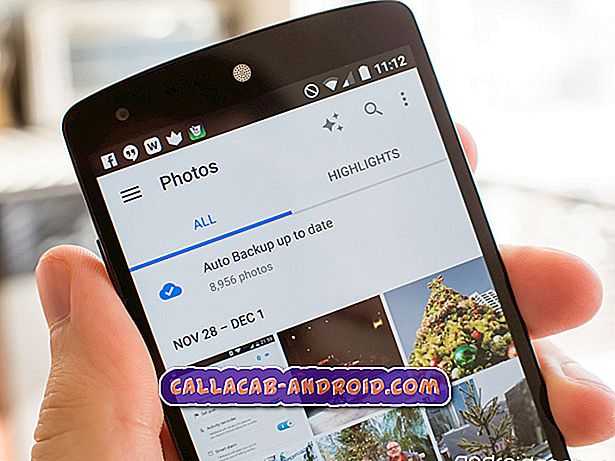So beheben Sie das Samsung Galaxy J5, das nach einem Update zum Erwärmen oder Überhitzen kam [Fehlerbehebung]
Einige unserer Leser, die das Samsung Galaxy J5 besitzen, haben ein Update für ihr Handy erhalten, und einige beschwerten sich über Überhitzung. Ihrer Meinung nach fingen die Telefone an zu heizen, dass das Telefon kurz nach einem Update überhitzt. Wird dieses Problem durch das Update verursacht oder ist es nur ein Zufall, der nach dem Update auftauchte?

Wir werden versuchen, dieses Problem in diesem Beitrag zu untersuchen, wobei das Galaxy J5 Gegenstand unserer Fehlerbehebung ist. Lassen Sie uns jede Möglichkeit in Betracht ziehen, einschließlich der Möglichkeit, dass das Telefon nach der Installation zu einer Überhitzung geführt hat. Wir werden jede Möglichkeit ausschließen, bis wir herausfinden können, was das Problem wirklich ist und was zu tun ist, um es zu beheben. Wenn Sie dieses Telefon besitzen und derzeit von einem ähnlichen Problem betroffen sind, lesen Sie weiter unten, da dieser Beitrag Ihnen möglicherweise weiterhelfen kann.
Wenn Sie jedoch noch andere Probleme mit Ihrem Gerät haben, besuchen Sie unsere Seite zur Fehlerbehebung für das Galaxy J5. Wir haben bereits einige Probleme mit diesem Telefon gelöst. Die Chancen stehen gut, dass es bereits Lösungen für Ihre Probleme gibt. Nehmen Sie sich also Zeit, um Probleme zu finden, die denen Ihrer ähnlich sind. Wenn Sie keinen finden können oder weitere Hilfe benötigen, können Sie uns gerne kontaktieren, indem Sie unseren Fragebogen zu Android-Fragen ausfüllen. Bitte geben Sie uns so viele Informationen wie möglich, damit wir auch das Problem leichter beheben können. Machen Sie sich keine Sorgen, denn wir bieten diesen Service kostenlos an. Sie müssen uns nur ausreichend Informationen zu dem Problem geben.
Fehlerbehebung bei einem Galaxy J5, das nach einem Update überhitzt
Es sind Überhitzungsprobleme aufgetreten, die durch Apps verursacht wurden, sowie Firmware-Probleme. Es gab auch solche, die durch Hardwarefehler verursacht wurden. Wenn Sie die untenstehende Beschreibung eines unserer Leser lesen, können wir nicht feststellen, was das Problem wirklich ist oder was es wirklich verursacht hat.
Problem : Hi. Ich habe ein Galaxy J5, das ich 2016 neu gekauft habe, und seitdem funktionierte es einwandfrei. Kürzlich erhielt ich eine Benachrichtigung über ein Update. Es wurde heruntergeladen und auf meinem Telefon installiert, und kurz danach schien sich mein Telefon so zu erwärmen, dass es nicht schon bequem in meinen Händen ist. Ich weiß sicher, dass es nicht seine normale Leistung ist, aber ich weiß nicht, was ich dagegen tun soll. Bitte hilf mir. Vielen Dank.
Fehlerbehebung : Nachdem Sie nun wissen, wie dieses Problem bei anderen Benutzern auftritt, sollten Sie Folgendes tun, um das Problem zu beheben.
Schritt 1: Starten Sie Ihr Telefon im abgesicherten Modus neu, um zu erfahren, ob es in diesem Zustand überhitzt
Sie müssen dieses Verfahren unbedingt durchführen, da dadurch die Möglichkeit, dass das Problem durch eine oder einige der installierten Apps verursacht wird, umgehend beseitigt wird. Angenommen, es gibt eine App, die viele Konflikte im System verursacht, sollte das Telefon im abgesicherten Modus nicht überhitzt werden, da in dieser Umgebung alle Elemente von Drittanbietern vorübergehend deaktiviert sind.
So starten Sie den J5 im abgesicherten Modus neu:
- Schalten Sie das Gerät aus.
- Halten Sie die Ein / Aus-Taste am Bildschirm mit dem Gerätenamen gedrückt.
- Lassen Sie die Ein / Aus-Taste los, wenn auf dem Bildschirm "SAMSUNG" angezeigt wird.
- Drücken Sie sofort nach dem Loslassen der Ein / Aus-Taste die Leiser-Taste.
- Halten Sie die Lauter-Taste gedrückt, bis das Gerät den Neustart abgeschlossen hat.
- Der abgesicherte Modus wird in der unteren linken Ecke des Bildschirms angezeigt.
- Lassen Sie die Lauter-Taste los, wenn Sie 'Abgesicherter Modus' sehen.
Entweder heizt sich das Telefon noch auf oder nicht in diesem Modus. Wenn das Problem auch in diesem Zustand besteht, fahren Sie mit dem nächsten Schritt fort. Andernfalls suchen Sie die App, die das Problem verursacht, und ergreifen Sie geeignete Maßnahmen, um das Problem zu beheben. Hier sind einige der Dinge, die Sie dagegen tun können…
Aktualisieren Sie Apps, die auf Ihrem Galaxy J5 installiert sind
- Tippen Sie auf einem beliebigen Startbildschirm auf das Apps-Symbol.
- Tippen Sie auf Play Store.
- Tippen Sie auf die Menütaste und anschließend auf Meine Apps. Um Ihre Apps automatisch auf dem neuesten Stand zu halten, tippen Sie auf die Menütaste, dann auf Einstellungen und dann auf Apps automatisch aktualisieren, um das Kontrollkästchen zu aktivieren.
- Wählen Sie eine der folgenden Optionen:
- Tippen Sie auf Update [xx], um alle Anwendungen mit verfügbaren Updates zu aktualisieren.
- Tippen Sie auf eine einzelne Anwendung und dann auf Aktualisieren, um eine einzelne Anwendung zu aktualisieren.
Löschen Sie den App-Cache und die Daten auf Ihrem Galaxy J5
- Tippen Sie auf einem beliebigen Startbildschirm auf das Apps-Symbol.
- Tippen Sie auf Einstellungen.
- Tippen Sie auf Anwendungen.
- Tippen Sie auf Anwendungsmanager.
- Tippen Sie auf die gewünschte Anwendung in der Standardliste oder tippen Sie auf MEHR> System-Apps anzeigen, um vorinstallierte Apps anzuzeigen.
- Tippen Sie auf Speicher.
- Tippen Sie auf Daten löschen und dann auf OK.
- Tippen Sie auf Cache löschen.
Deinstallieren Sie Apps von Ihrem Galaxy J5, die das Problem verursachen
- Tippen Sie auf einem beliebigen Startbildschirm auf das Apps-Symbol.
- Tippen Sie auf Einstellungen.
- Tippen Sie auf Anwendungen.
- Tippen Sie auf Anwendungsmanager.
- Tippen Sie auf die gewünschte Anwendung
- Tippen Sie auf Deinstallieren.
- Tippen Sie zur Deinstallation erneut auf Deinstallieren.
Schritt 2: Schalten Sie Ihr Telefon aus und laden Sie es auf, um festzustellen, ob es heiß wird
Dies ist ein sehr einfaches Verfahren, aber es ist sehr wichtig zu bestimmen, ob das Problem der Überhitzung nur auftritt, wenn das Telefon eingeschaltet ist oder auch, wenn das Gerät ausgeschaltet ist. Bitte beachten Sie, dass Überhitzungsprobleme durch Hardwareprobleme verursacht werden können, zu denen der Akku und andere Komponenten gehören können. Wenn sich das Telefon auch dann noch erwärmt, wenn es ausgeschaltet ist, sollten Sie es bereits jetzt in ein Geschäft bringen oder einsenden, damit der Techniker es für Sie reparieren kann. Wenn sich das Telefon jedoch nur beim Einschalten erwärmt, besteht immer noch die Möglichkeit, dass das Problem nur bei der Firmware liegt.
Schritt 3: Starten Sie im Wiederherstellungsmodus neu und löschen Sie die Cache-Partition
Sie müssen dies nur tun, wenn das Telefon nur beim Einschalten überhitzt. Versuchen Sie dann, alle Systemcaches zu löschen, damit sie ersetzt werden. Es ist möglich, dass einige dieser Dateien aus irgendeinem Grund beschädigt wurden. Aus diesem Grund müssen Sie sie löschen, damit sie ersetzt werden. So machen Sie es:
- Schalten Sie das Gerät aus.
- Halten Sie die Lauter-Taste und die Home-Taste gedrückt, und halten Sie die Ein / Aus-Taste gedrückt.
- Lassen Sie nur die Ein / Aus-Taste los, wenn der Bildschirm des Gerätelogos angezeigt wird
- Wenn das Android-Logo angezeigt wird, lassen Sie alle Tasten los ('Installation des Systemupdates' wird etwa 30 - 60 Sekunden lang angezeigt, bevor die Optionen für das Android-Systemwiederherstellungsmenü angezeigt werden).
- Drücken Sie die Lauter-Taste mehrmals, um "Cache-Partition löschen" zu markieren.
- Drücken Sie die Ein / Aus-Taste, um auszuwählen.
- Drücken Sie die Taste Leiser, um "Ja" zu markieren, und drücken Sie die Ein / Aus-Taste, um auszuwählen.
- Wenn die Wipe-Cache-Partition abgeschlossen ist, wird "Reboot system now" (System jetzt neu starten) hervorgehoben.
- Drücken Sie die Netztaste, um das Gerät neu zu starten.
Wenn das Telefon nach diesem Vorgang immer noch überhitzt, führen Sie den nächsten Schritt aus.
Schritt 4: Sichern Sie Ihre Dateien und Daten und setzen Sie Ihr Galaxy J5 zurück
Dies ist Ihr letzter Ausweg, um die Möglichkeit auszuschließen, dass die Ursache der Überhitzung ein Firmware-Problem ist. Sie müssen dies tun, bevor Sie Ihr Telefon in ein Geschäft bringen, und lassen Sie das Problem von einem Techniker beheben. Wie ich bereits gesagt habe, gab es Fälle von Überhitzung, die durch ein Firmware-Problem verursacht wurden. Deshalb ist es notwendig, dies zu tun. Abgesehen von der Tatsache, dass dadurch das Problem behoben werden kann, ist es auch ein vorbereitendes Verfahren, um alle Ihre persönlichen Daten zu löschen, bevor ein Dritter sich Ihr Telefon ansehen kann. Der Haken dabei ist, dass alle Ihre Dateien und Daten, die im internen Speicher des Telefons gespeichert sind, gelöscht werden. Sie müssen also eine Sicherungskopie der Daten erstellen, die Sie nicht verlieren möchten. Deaktivieren Sie nach der Sicherung den Factory Reset-Schutz, damit Sie nach dem Zurücksetzen nicht von Ihrem Gerät gesperrt werden.
So deaktivieren Sie den Factory Reset Protection für Galaxy J5
- Tippen Sie auf der Startseite auf das Apps-Symbol.
- Tippen Sie auf Einstellungen.
- Tippen Sie auf Konten.
- Tippen Sie auf Google.
- Tippen Sie auf Ihre Google ID-E-Mail-Adresse. Wenn Sie mehrere Konten eingerichtet haben, müssen Sie diese Schritte für jedes Konto wiederholen.
- Tippen Sie auf Mehr.
- Tippen Sie auf Konto entfernen.
- Tippen Sie auf REMOVE ACCOUNT.
So setzen Sie Ihr Galaxy J5 zurück
- Schalten Sie das Gerät aus.
- Halten Sie die Lauter-Taste und die Home-Taste gedrückt, und halten Sie die Ein / Aus-Taste gedrückt.
- Lassen Sie nur die Ein / Aus-Taste los, wenn der Bildschirm des Gerätelogos angezeigt wird
- Wenn das Android-Logo angezeigt wird, lassen Sie alle Tasten los ('Installation des Systemupdates' wird etwa 30 - 60 Sekunden lang angezeigt, bevor die Optionen für das Android-Systemwiederherstellungsmenü angezeigt werden).
- Drücken Sie mehrmals die Taste Leiser, um "Daten löschen / Werkseinstellung" zu markieren.
- Drücken Sie die Ein / Aus-Taste, um auszuwählen.
- Drücken Sie die Taste Leiser, bis "Ja - Alle Benutzerdaten löschen" markiert ist.
- Drücken Sie die Power-Taste, um den Master-Reset auszuwählen und zu starten.
- Wenn der Master-Reset abgeschlossen ist, wird "System jetzt neu starten" hervorgehoben.
- Drücken Sie die Netztaste, um das Gerät neu zu starten.
Sie können Ihr Telefon auch über das Menü Einstellungen zurücksetzen.
- Tippen Sie auf der Startseite auf das Apps-Symbol.
- Tippen Sie auf Einstellungen.
- Tippen Sie auf Sichern und zurücksetzen.
- Tippen Sie bei Bedarf auf Meine Daten sichern, um den Schieberegler auf EIN oder AUS zu setzen.
- Tippen Sie bei Bedarf auf Wiederherstellen, um den Schieberegler auf EIN oder AUS zu setzen.
- Tippen Sie auf Factory data reset.
- Tippen Sie auf Gerät zurücksetzen.
- Wenn Sie die Bildschirmsperre aktiviert haben, geben Sie Ihre PIN oder Ihr Kennwort ein.
- Tippen Sie auf Weiter.
- Tippen Sie auf Alle löschen.
Wenn das Telefon nach dem Zurücksetzen immer noch überhitzt, ist es an der Zeit, das Telefon in ein Geschäft zu bringen und das Telefon von einem Techniker reparieren zu lassen.